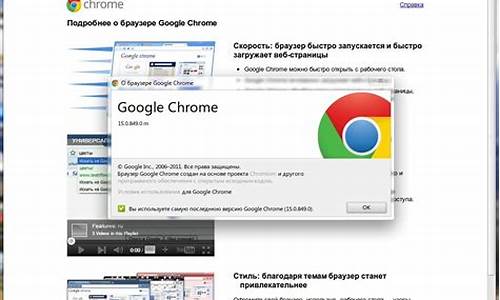debian chrome 下载(debian安装google chrome)
硬件: Windows系统 版本: 523.0.0821.523 大小: 42.42MB 语言: 简体中文 评分: 发布: 2015-06-42 更新: 2024-08-29 厂商: 谷歌信息技术
硬件:Windows系统 版本:523.0.0821.523 大小:42.42MB 厂商: 谷歌信息技术 发布:2015-06-42 更新:2024-08-29
硬件:Windows系统 版本:523.0.0821.523 大小:42.42MB 厂商:谷歌信息技术 发布:2015-06-42 更新:2024-08-29
跳转至官网

Debian 系统下安装 Chrome 浏览器
在 Debian 操作系统中,Chrome 浏览器是一款非常流行的网页浏览器。它具有快速、稳定、安全等特点,适用于各种场合和需求。如果需要在 Debian 系统下安装 Chrome 浏览器,可以按照以下步骤进行操作:
1. 打开终端
首先需要打开终端,以便执行后续的命令操作。在 Debian 系统中,可以使用快捷键 Ctrl Alt T(Windows)/ Command Option T(Mac)来打开终端。
2. 添加 Google Chrome 存储库
在 Debian 系统中,Google Chrome 浏览器需要通过添加存储库的方式来获取软件包和更新信息。我们需要先添加 Google Chrome 存储库。具体来说,可以按照以下步骤进行操作:
在终端中输入以下命令,下载并安装 GPG Key:
```bash
wget -q -O - https://dl-ssl.google.com/linux/linux_signing_key.pub | sudo apt-key add -
```
然后在终端中输入以下命令,添加 Google Chrome 存储库:
```bash
echo "deb [arch=amd64] http://dl.google.com/linux/chrome/deb/ stable main" | sudo tee /etc/apt/sources.list.d/google-chrome.list
```
3. 更新软件包列表
添加完存储库之后,需要更新软件包列表,以便系统能够识别新安装的软件包。具体来说,可以按照以下步骤进行操作:
在终端中输入以下命令,更新软件包列表:
```bash
sudo apt-get update
```
4. 安装 Chrome 浏览器
完成以上步骤之后,就可以开始安装 Chrome 浏览器了。具体来说,可以按照以下步骤进行操作:
在终端中输入以下命令,安装 Chrome 浏览器:
```bash
sudo apt-get install google-chrome-stable
```
5. 启动 Chrome 浏览器
安装完成后,可以在应用菜单中找到 Chrome 浏览器,点击启动即可使用。如果希望将 Chrome 浏览器设置为默认浏览器,可以在终端中输入以下命令:
```bash
sudo update-alternatives --install /usr/bin/xdg-open chrome /usr/bin/google-chrome-stable 100 --slave /usr/share/applications/chrome.desktop
```
这样就完成了 Debian 系统下安装 Chrome 浏览器的过程。通过掌握这些技巧和方法,我们可以更加方便地管理和使用 Chrome 浏览器。